 软件星级:4分
软件星级:4分
标签: 文件管理
AB Commander破解版是一款拥有两个窗口的文件管理器,它可以很好的帮助我们管理文件,直接从左边的窗口将文件拖到右边的窗口,比起windows自带的要方便很多。它支持所有的windows系统。
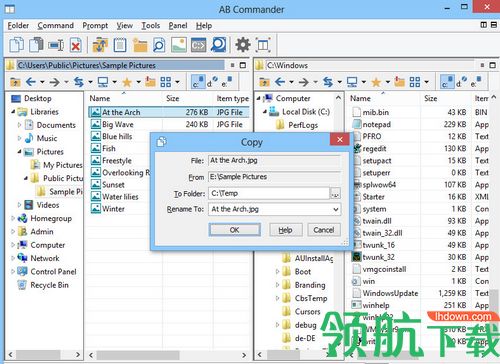
AB Commander是一个双面板文件管理器和Windows资源管理器替代品,您可以使用它同时处理两个不同的文件夹,并快速有效地执行文件和文件夹操作。除常规文件管理操作外,它还包括内置文件分割器,文件夹同步器,具有幻灯片功能的图像查看器,功能齐全的文本编辑器等。
AB Commander提供了丰富的工具来导航计算机和管理文件。您可以使用快速访问工具(如驱动器栏,历史记录和收藏夹列表,可自定义的工具栏和键盘快捷键)来节省时间。您还将欣赏电源工具,例如内置命令行,用于过滤,比较和同步文件夹内容的命令,通过相同统一界面支持常规,虚拟和压缩文件夹等。
一旦开始使用AB Commander,您将永远不想再次使用Windows资源管理器。
1、同时处理两个文件夹,并排,快速有效地在文件夹之间复制或移动文件,在文件操作发生时查看文件操作的结果。您可以使用菜单,工具栏或只需用鼠标拖放文件 - 无论您认为哪种方式最方便。
2、使用文件掩码一次重命名多个文件,或者按顺序重新编号,使文档集合整齐有序,易于管理。
3、使用过滤器仅显示您要查找的文件和文件夹的类型,隐藏其他文件和文件夹。当然,您可以随时删除过滤器,并像以前一样返回查看所有文件和文件夹。
4、在AB Commander中编辑文本文件,无论它们具有哪个文件扩展名,或者根本没有文件扩展名(例如README文件)。
5、在AB Commander中查看图像文件,旋转它们,或全屏查看,或作为幻灯片放映。
6、通过更新较新的文件并跳过未更改的文件的复制来同步两个文件夹之间的文件,从而显着提高常规备份的速度。
7、一步降低分辨率,旋转或同步大量图像,使其在平板电脑和手机上显示,而不占用大量存储空间。
1、AB Commander让您控制文件和文件夹。
您可以使用AB Commander同时处理两个文件夹,并快速有效地执行文件和文件夹操作。
2、AB Commander适用于各种文件管理任务
您可以使用熟悉的拖放操作或选择AB Commander的内置命令来复制,移动,重命名和删除文件和文件夹。您可以将大文件拆分为较小的片段,然后将它们合并回原始文件中。您可以比较和同步文件夹,以确定哪些文件需要更新。
3、AB Commander适用于任何格式的驱动器。
如果您的计算机可以处理它,AB Commander可以使用它。AB Commander可以管理NTFS和FAT / FAT32磁盘上的文件和文件夹,包括网络和可移动驱动器。
4、AB Commander可在各种Windows平台上运行。
从Windows XP到Windows 7,8和10,所有服务包和修补程序,至少有一个可用的AB Commander版本支持所有服务包和修补程序。
5、AB Commander可以与其他磁盘和shell工具一起使用。
AB Commander完全支持增强Windows资源管理器操作的第三方shell扩展。
使用AB Commander修复Windows桌面图标
图标缓存文件的位置取决于您拥有的Windows版本。在Windows 7和Vista中,图标缓存文件是:
C:\Users\User\AppData\Local\IconCache.db
在Windows XP中,图标缓存文件是:
C:\Documents and Settings\User\Local Settings\Application Data\IconCache.db
那么,如果图标缓存文件被破坏或损坏,或者Windows由于某种原因没有用图标的新图像替换图标缓存中的图标副本,该怎么办?解决方案很简单:您需要强制Windows重建其图标缓存!最简单的方法是删除IconCache.db文件。如果缺少该文件,Windows将从头开始构建它。但是,删除此文件很棘手:事实证明Windows将此文件的副本保存在RAM内存中,如果删除它,将从其RAM副本创建此文件的新副本,而不刷新图标图像!
要阻止Windows资源管理器重新创建旧图标缓存文件,您可以执行以下操作:
1、如果尚未执行此操作,请使Windows显示隐藏的文件和文件夹。为此,请从AB Commander的“工具”菜单中选择“文件夹选项”命令(或从Windows控制面板中将其打开),选择“视图”选项卡,然后更改选项:
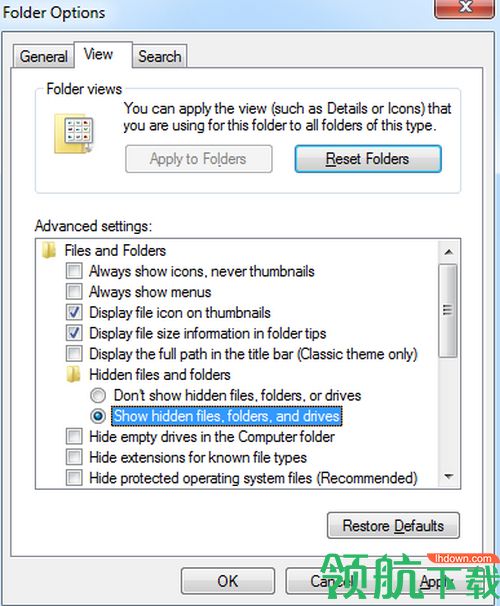
如果您不喜欢Windows显示隐藏文件和文件夹,则可以在完成以下步骤后更改此选项。
2、使用AB Commander导航到IconCache.db文件所在的文件夹(请参阅上面的可能位置):
(如果刚刚启用了显示隐藏文件选项,则可能需要在AB Commander中按F5刷新窗口并使隐藏文件和文件夹显示在文件列表中。)删除IconCache.db文件,并保留AB Commander窗口打开,不要关闭或最小化它,稍后你会需要它。
3、现在结束Windows资源管理器进程。为此,启动Windows任务管理器(例如,右键单击Windows任务栏的空白区域,然后从菜单中选择“ 启动任务管理器 ”)。选择Processes选项卡,然后右键单击列表中的explorer.exe。最后,从菜单中选择End Process:
桌面上的图标会消失,但不要惊慌,它们会在一分钟后回来!
4、最后,重新启动Explorer进程。为此,请切换到AB Commander窗口,在其启动框中输入explorer,然后按OK:
(您也可以使用Windows任务管理器的文件 - 新任务(运行)命令启动资源管理器。)您的桌面图标应该返回。
上述过程应强制Windows从头开始重新创建其图标缓存文件。如果您没有立即看到IconCache.db文件,请不要担心,它会在您注销并重新登录(或重新启动)Windows后出现。
 3.92MB
3.92MB
 23.04MB
23.04MB
 58.9MB
58.9MB
 2.84MB
2.84MB
 2.11MB
2.11MB